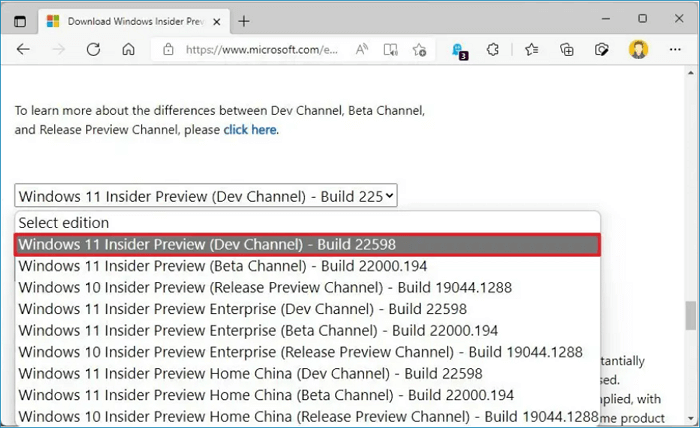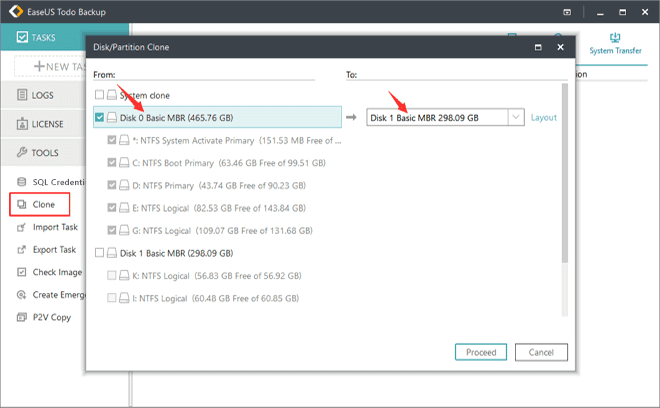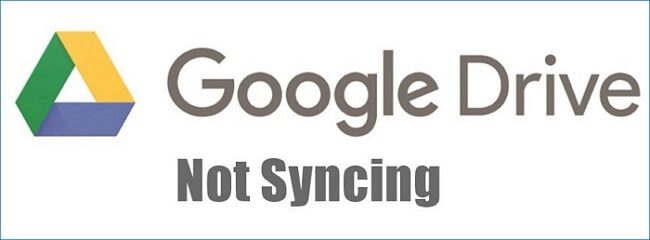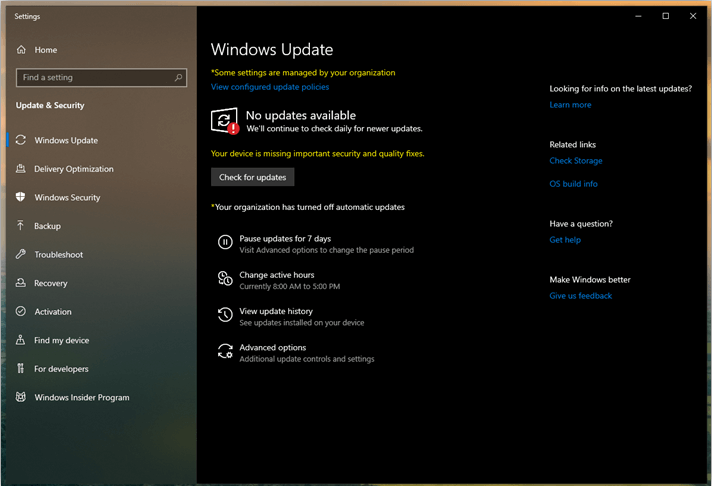페이지 목차
효율적인 도구인 외장 하드 드라이브는 사용자의 작업 효율성을 크게 높여주지만 Win10/11에서 외장 하드 드라이브를 부팅 가능하게 만드는 방법을 모색해야 합니다. 검색 프로세스를 더 간단하게 만드는 유명한 외장 하드 드라이브인 Seagate Backup Plus를 놓칠 수 없다고 언급했습니다. 드라이브는 백업 소프트웨어를 사용하여 전체 프로세스를 해결합니다. 시스템이 아닌 파일을 백업할 수 있으며 소셜 미디어에 저장하거나 백업할 수도 있습니다. 또한 여러 도구가 프로세스에 탁월한 도움이 됩니다. Seagate Backup Plus 소프트웨어 다운로드 및 설명을 찾고 계시다면 저희가 준비했습니다.
Seagate는 비즈니스 요구 사항을 지원하고 변동성 없이 대용량 데이터를 저장할 수 있는 Lyve Edge to 클라우드 대용량 스토리지 플랫폼을 보유하고 있습니다.
Mac용 Seagate Media Sync를 사용하면 Mac에서 외장 드라이브로 미디어를 복제하고 동기화할 수 있습니다.
Seagate Media Sync는 모든 이미지, 비디오, 오디오 등을 PC에서 외장 드라이브로 복사할 수 있습니다.
Dashboard는 Seagate Backup Plus에 미리 로드되어 있어 백업에 더 쉽게 액세스할 수 있지만 더 적은 기능으로 인해 관리하기가 쉽지 않습니다.
드라이브 감지는 외장 드라이브와 펌웨어, 드라이브 일련 번호 등과 같은 사양을 식별합니다!
기술 전문가라면 명령 프롬프트 사용을 위해 SeaChest Utilities를 사용해 보십시오. 모든 것을 관리하려는 전문 사용자를 위해 제작되었습니다.
Seagate Backup 하드 드라이브에 사용할 수 있는 소프트웨어 다운로드
소프트웨어를 사용하여 데이터를 백업하고 보다 쉽게 복원하는 것은 어떻습니까? 주로 오프라인인 여러 백업 소프트웨어는 Seagate 백업으로 유명합니다.
- 씨게이트 대시보드
- 툴킷
- 씨툴즈
- 디스크 마법사
- 파라곤 드라이버
- 씨게이트 SSD 터치
- 삼성 드라이브 매니저
- Seagate® 미디어 앱
- Mac 및 Windows용 Seagate® 미디어 동기화
- 드라이브 감지
- SeaChest 유틸리티
- Nytro VMware vCenter 플러그인
Seagate Backup Plus Portable/Hub/Slim용 유용하고 인기 있는 소프트웨어
Seagate Plus Backup에 사용할 수 있는 응용 프로그램이 많이 있습니다. Seagate는 일부를 제공하지만 일부는 제공하지 않습니다. Dashboard 및 Toolkit과 마찬가지로 Seagate에서 제공하므로 Backup Plus 외장 드라이브를 백업하는 데 가장 인기 있고 가장 널리 사용되는 소프트웨어라고 생각할 수 있습니다. 그러나 현실은 다릅니다.
씨게이트 대시보드

이 도구는 완전히 무료로 사용할 수 있습니다. Backup Plus와 같은 Seagate 드라이브를 통해 데이터를 백업하고 검색할 수 있습니다. 하드 드라이브에 백업하지 않으려면 Seagate의 공용 클라우드에 저장할 수 있습니다. 그러나 온라인 백업을 선호하는 경우에만 그렇게 하십시오. 복원 프로세스를 위해 미디어 또는 파일과 같은 특정 데이터를 선택할 수 있습니다.
또한 백업 예약 기능을 사용하여 자동화할 수 있습니다. 이 소프트웨어는 Seagate 드라이브에 사전 로드됩니다. 모바일 데이터를 외장 스토리지 장치나 Seagate 클라우드에 백업하기 위해 컴퓨터를 백업하려는 경우 PC 백업 기능을 사용할 수 있습니다.
Smart Copy를 사용하면 미디어 갤러리를 복제하고 새 갤러리가 추가되는 사람을 시기 적절하게 업데이트할 수 있습니다. Dashboard의 또 다른 단점은 공간을 많이 차지한다는 것입니다. 미리보기 파일 옵션도 제한됩니다. 또한 해당 기능을 사용할 수 없어 스토리지를 효율적으로 관리할 수 없습니다.
씨게이트 툴킷

사용자가 Dashboard의 제한된 기능에 매료되었다고 느낄 때 Toolkit의 역할이 시작됩니다. 이를 통해 사전 요구 사항에 따라 데이터를 백업, 검색 및 시기적절하게 동기화할 수 있습니다. 가장 놀라운 기능은 Seagate Plus에 다양한 백업 버전을 저장할 수 있다는 것입니다. 따라서 필요할 때마다 필요에 따라 액세스하려는 버전을 검색할 수 있습니다. 클라우드 백업 옵션을 사용하여 더 많이 저장하는 것이 더 쉬워졌습니다.
백업을 시작하는 동안 전체 백업을 원하지 않는 경우 특정 파일, 미디어, 문서 및 데이터 유형을 선택할 수 있습니다. 미러 옵션은 외장 드라이브의 데이터 동기화를 개선하는 데 도움이 됩니다. Toolkit은 또한 절차의 자동 일정을 지원합니다. 단점은 백업이 다른 소프트웨어보다 번거롭다는 것입니다. 또한 Seagate 이외의 다른 드라이브에서는 사용할 수 없습니다. 내장된 바이러스 검색 기능은 드라이브 데이터에 위협이 되지 않습니다.
씨툴즈
PC에서 드라이브 상태를 확인하려는 경우 환상적인 도구입니다. 이 도구는 드라이브 상태를 표시하고 문제를 해결하기 위해 수행할 수 있는 작업을 표시할 수 있는 포괄적이고 사용하기 쉬운 진단 기능을 제공합니다.
특히 백업에 많이 사용되는 경우 드라이브가 3-4년 이상되었는지 확인하는 것이 중요합니다.
디스크 마법사
드라이브를 폐기하는 경우 DiscWizard를 사용하여 드라이브를 안전하게 지울 수 있으므로 고급 복구 소프트웨어를 사용하여 데이터를 검색할 수 없습니다. 소프트웨어는 임의의 데이터를 여러 번 작성하여 이를 보관합니다. 단순한 삭제가 아닌 가비지 데이터가 오래된 데이터를 대체하도록 합니다.
Seagate Backup Plus 소프트웨어로 파일을 백업하는 방법
이제 Seagate Backup Plus 하드 드라이브가 있으므로 필수 항목으로 백업을 만들 준비가 된 것입니다. 그러나 잘 실행할 수 있는 프로세스에 대해 알아야 합니다!
Seagate Backup Plus 하드 드라이브와 함께 전원 케이블 이 제공됩니다. 외부 드라이브와 함께 제공되는 전원 케이블을 사용하는 것이 좋습니다. 다른 케이블은 변형 전압에 의해 손상될 수 있습니다.
- 한쪽 끝을 하드 드라이브의 전원 케이블에 연결하고 다른 쪽 끝을 전기 소켓에 연결합니다.
- 이제 USB-B 지점을 Seagate의 USB 포트에 연결하고 USB-A 끝을 PC에 연결합니다.

USB-B 및 USB-A 끝이 각각의 호환 가능한 포트에 연결되어 있는지 확인합니다. 적절한 전원이 공급되고 장치에 올바르게 연결되면 LED 표시등이 켜집니다.
Seagate 백업 소프트웨어 "Seagate Dashboard"는 Backup Plus 외장 드라이브에 미리 로드되어 있습니다. 백업을 생성하는 데 사용할 수 있습니다. 미리 로드되어 있지만 외장 드라이브에 설치해야 합니다.
이렇게 하려면 아래에 제공된 단계를 따르십시오.
1단계: 컴퓨터에서 Seagate Backup Plus 폴더를 엽니다.
2단계: 드라이브의 기본 폴더 찾기
3단계: Windows OS를 소유하고 있는 경우 "Dashboard Installer.exe 파일"을 클릭하고 설치합니다.
4단계: Mac을 소유하고 있다면 마찬가지로 Dashboard Installer.dmg를 설치합니다.
또한 앱을 사용하여 복원 및 백업해야 합니다.
아래 언급된 방법을 고수하십시오.
1단계: Seagate Dashboard로 이동 > PC 백업으로 이동합니다. 지금 보호 옵션을 클릭합니다.

2단계: PC 백업 페이지에서 변경하려는 계획의 오른쪽에 있는 을 클릭합니다. 개인 폴더 탭에서 복사할 개인 폴더를 선택하고 특정 폴더 탭에서 특정 폴더 및 파일을 선택한 다음 "계속"을 클릭합니다.
3단계: 저장 드라이브를 선택한 다음 "계속"을 클릭합니다. 네트워크 연결 저장소 드라이브를 백업하는 경우 두 가지 옵션이 있습니다. 로컬 네트워크의 모든 사용자가 볼 수 있는 공용 폴더에 백업할 수 있습니다. 그렇지 않으면 로그인하고 개인 폴더에 백업할 수 있습니다.

4단계: 마지막으로 빈도를 선택한 다음 백업 시작을 클릭합니다. Seagate Backup Plus로 처음으로 돌아가기 시작한 후 일정에 따라 모든 파일이 백업됩니다.
3-2-1 백업의 황금률을 기억하십시오.
백업 및 복원의 초보자든 베테랑이든 3-2-1 골든 백업 규칙을 절대 놓치지 마세요. 데이터를 효과적으로 저장하는 입증된 방법입니다. 따라서 어떤 상황에서도 잃지 않을 것입니다.
3-2-1 백업 규칙에 따르면 백업하려는 데이터의 3개 클론을 유지해야 합니다. 그 중 두 개는 격리되어 서로 다른 저장 장치에 있어야 합니다. 남은 것은 원격으로 저장해야 합니다.
데이터 손실은 개인 및 직업 생활에 심각한 결과를 초래할 수 있습니다. 따라서 보안을 유지하면 항상 더 안전한 편에 서게 됩니다. 동일한 하드 드라이브 2개를 구입하고 둘 다에 데이터 복사본을 저장한다고 가정합니다. 둘 다 XYZ 이유로 인해 동시에 파괴됩니다. 따라서 둘 다 다른 저장 장치에 있어야 합니다.
불행하지만 실용적이지만 재해나 자연 재해가 발생하면 두 개의 하드 드라이브가 모두 파손될 수 있습니다. 따라서 세 번째 복사본은 원격으로 저장해야 합니다. 클라우드 서버, 사무실 또는 친구의 집에서 유지 관리하여 데이터를 안전하게 보호할 수 있습니다.
Seagate Backup은 사용하기 쉬운 완벽한 백업 소프트웨어입니까?
Seagate Backup Dashboard에는 최신 백업 소프트웨어에 비해 몇 가지 단점이 있기 때문에 사용자가 선호하지 않습니다. Seagate Dashboard 소프트웨어도 데이터 보안 수준이 낮기 때문에 완전히 신뢰할 수는 없습니다. EaseUS Todo Backup은 포괄적인 기능, 안정성, 보안 및 쉬운 액세스로 명성을 얻은 오프라인 백업 소프트웨어 중 하나입니다.
스토리지 요구 사항이 계속 증가하면 Seagate의 클라우드 아카이브 개체 기능을 사용할 수 있습니다. 다양한 백업 요구를 충족시키는 스토리지 서비스(SaaS)입니다. 다양한 색상의 클라우드 아카이브이지만 침입자로부터 데이터를 안전하게 보호합니다. 모든 사용자는 고유한 프로필을 가지고 있으므로 무단 액세스에 대해 걱정하지 마십시오.
Seagate 소프트웨어는 백업이 쉽지 않으며 데이터 보안을 촉진하지 않습니다. 일부 사용자는 백업을 위해 신뢰할 수 없다는 것을 발견했습니다.
따라서 효과적이고 대중적인 소프트웨어를 사용하는 것이 필수적입니다. EaseUS Todo Backup 은 클릭 몇 번으로 쉽게 백업할 수 있는 응용 프로그램입니다. 데이터는 안전하게 유지되므로 분실에 대해 걱정할 필요가 없습니다. 외장 드라이브의 시스템 파티션으로 백업하는 데 도움이 됩니다. 이미지 또는 압축 파일입니다. 백업 옵션을 선택할 수 있습니다. 개인 또는 기업용 멀티 클라우드 운영을 위해 설계된 스토리지도 있습니다.
다음 단계를 통해 사용 방법을 배울 수 있습니다.
1 단계 . EaseUS Todo Backup을 다운로드 설치하고 "시스템 백업"을 클릭하십시오. 복원도 역시 "시스템 백업"을 클릭하십시오.
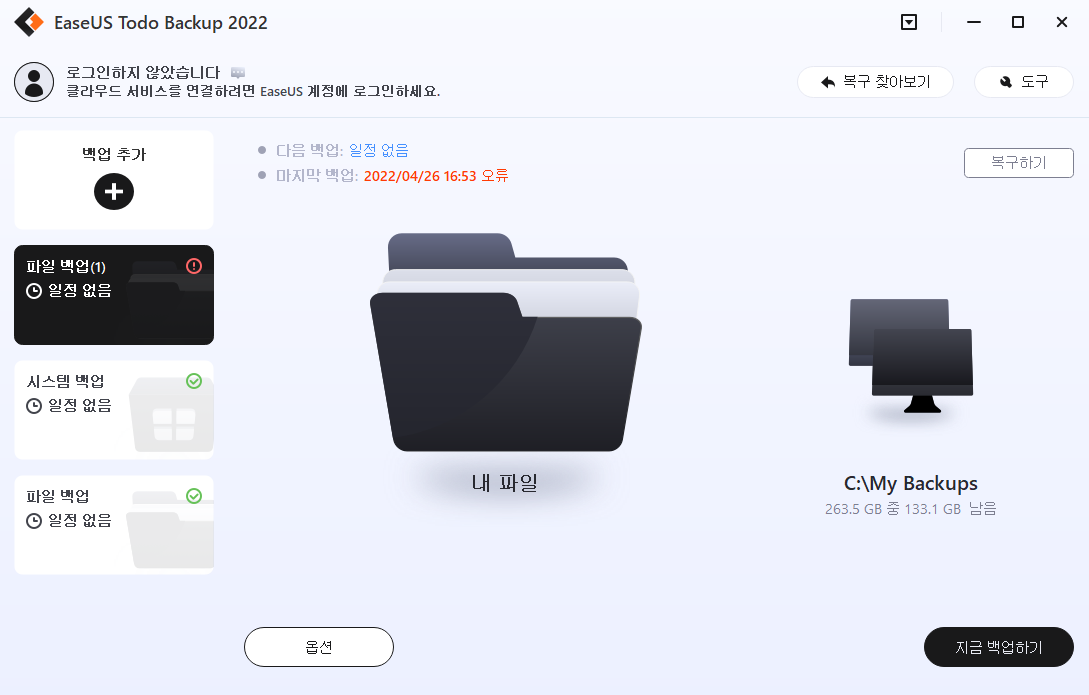
2 단계 . EaseUS Todo Backup프로그램은 운영 체제를 자동으로 감지합니다. 그러면 모든 중요한 윈도우 시스템 파일이 선택됩니다. 사용 가능한 백업 위치를 선택하기 만하면됩니다.
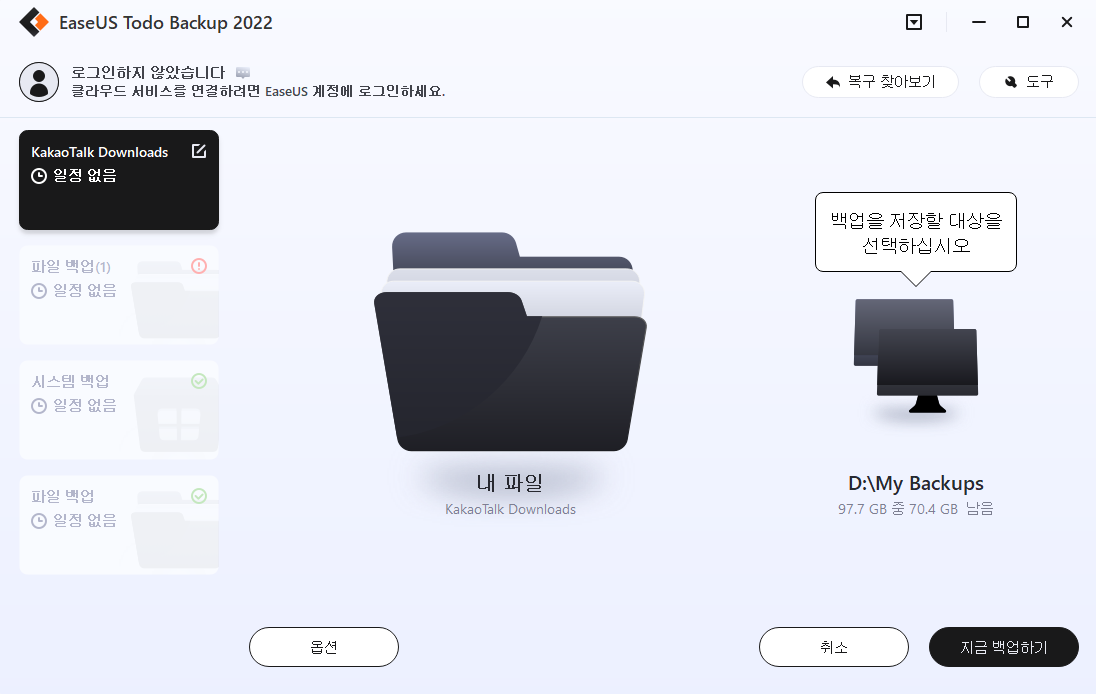
3 단계 . 백업 위치가 확인되면 "스케줄"을 켜서 자동 백업 스케줄을 설정하고 "백업 옵션"을 클릭하여 백업을 암호화 할 수 있습니다.
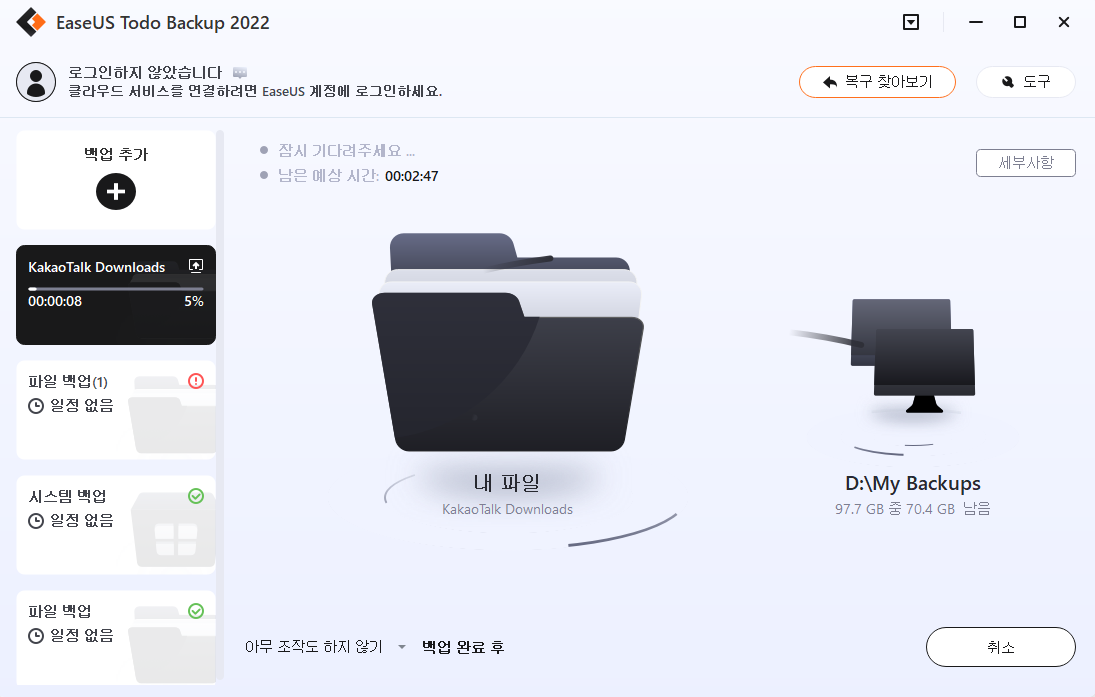
자주 묻는 질문
Q.1. Seagate 하드 드라이브의 수명은 얼마나 됩니까?
A.1. 작동 및 유지 관리에 따라 Seagate 하드 드라이브의 수명이 달라집니다. 일반적으로 손상되지 않으면 30년에서 120년 동안 지속됩니다.
Q.2. Seagate와 WD 중 어느 것이 더 낫습니까?
A.2. Seagate와 Western Digital은 각각의 역할이 있으며 비교할 수 없습니다. Seagate는 외장 하드 드라이브 분야에서 선도적이고 신뢰할 수 있는 브랜드인 반면 WD는 내장 하드 드라이브로 유명합니다. 귀하의 요구 사항에 따라 하나를 선택할 수 있습니다.
마무리
Seagate Backup Plus 소프트웨어 다운로드 및 설명을 찾을 때 답을 얻었을 것입니다! Seagate는 백업 프로세스를 지원하는 두 가지 무료 소프트웨어인 Dashboard와 Toolkit을 제공합니다. 그러나 데이터를 복잡하게 만들고 데이터는 항상 취약하므로 손실될 가능성이 높습니다. 여기에서 사용자는 Seagate Backup Plus에서 백업할 타사 소프트웨어를 선호합니다. 쉽고 안전하게 데이터를 유지하는 전체 오프라인 백업을 원하신다면 EaseUs Todo Backup을 사용하는 것이 좋습니다. 어떤 시나리오에서도 황금 3-2-1 백업 규칙을 잊지 마십시오!
이 페이지 도움이 되었나요?

EaseUS Todo Backup
EaseUS Todo Backup은 파일, 폴더, 드라이브, 애플리케이션 데이터 백업 및 시스템 이미지를 생성할 수 있는 신뢰할 수 있는 전문 데이터 백업 솔루션입니다. 또한 HDD/SSD를 손쉽게 클론하고, 시스템을 다른 하드웨어로 이전하며, 부팅 가능한 WinPE 디스크를 생성하는 기능도 제공합니다.
-
Updated by
EaseUS의 Sue는 파티션 관리와 데이터 복구, 그리고 컴퓨터 관련 문제에 대한 전공 지식을 가지고 있습니다. IT 초보자들도 쉽게 이해할 수 있도록 최선을 다하고 있습니다.…전체 이력 보기 -
Written by
Yvette는 수년간 IT 블로거로 활동하면서 다양함 경험은 쌓았습니다.EaseUS 팀에 합류한 이후 EaseUS 웹사이트 편집자로 활발하게 활동하고 있습니다.컴퓨터 데이터 복구, 파티션 관리, 데이터 백업 등 다양한 컴퓨터 지식 정보를 독자 분들에게 쉽고 재밌게 공유하고 있습니다.…전체 이력 보기